iPhone X’i televizyona bağlamak için çok uğraştınız mı ? Veya hiç iPhone X’i televizyona nasıl bağlayacağınızı merak ettiniz mi? Evde, sadece telefondaki fotoğraflarını televizyona paylaşmasını veya akıllı bir televizyonunuz yoksa iPhone X’inizden Netflix izlemek isteyebilirsiniz. İş yerinde, iPhone’unuzu yansıtmak için gerçek iş durumları vardır: örneğin bir gruba slayt sunumu göstermeniz veya toplantı sırasında bir web sayfası görüntülemeniz gerekebilir.
Nedeni ne olursa olsun, iPhone X’i televizyona bağlamak sandığınız kadar zor değildir. Android telefonlarda bu durum daha kolay olsa da iPhone telefonlar içinde kolay yöntemler bulunmaktadır. Bağlantı kurulduktan sonra, ekran Ana ekran, web tarayıcı ve uygulamalar dahil olmak üzere iPhone’unuzdaki her şeyi yansıtır. Fotoğraflar ve videolar tam çözünürlükte görünür, iPhone’unuzun için en iyi alternatif akıllı televizyon olacaktır.
iPhone X’i Televizyona Bağlamak için 4 İpucu
İster televizyon, ister projektör veya monitör olsun, kablolu ve kablosuz seçenekler de dahil olmak üzere telefonu bağlamak için dört basit yöntemimiz var. Buradaki ipuçları sayesinde sizlerde iPhone X’inizi televizyona bağlayıp rahatça telefonunuz üzerindeki görüntüleri televizyon üzerinden izleyebilirsiniz.
1. Uygulama ile bağlayın
iPhone X’i televizyona bağlamak için yaptığımız bu ipuçların kablosuz açısından en uygun olan yöntem App Store’dan indireceğiniz uygulamalar sayesindedir. App Store üzerinde yer alan alan TV görüntü aktarma uygulamaları sayesinde sizlerde telefonunuzu televizyona rahatça bağlayabilirsiniz. Ayrıca televizyonlarınızın uygulamalarını telefonunuza indirerek rahat bir şekilde görüntü aktarımı yapabilirsiniz. Örneğin Samsung Smart View uygulaması sayesinde telefonunuzdaki fotoğrafları ve videoları televizyon üzerinde izlemenize imkan sağlıyor. Bu tarz uygulamalar Andriod ve İOS desteklemektedir. Tabi bu yöntem için akıllı televizyon olması gerekmektedir. Aksi taktirde aşağıdaki yöntemler ile görüntü aktarımı sağlayabilirsiniz.
2. Lightning Dijital AV Adaptörü

Kesinlikle iPhone X’inizi televizyonunuza bağlamanın en hızlı yolu. Sadece Lightning Dijital AV Adaptörü ve bir HDMI kablosu alın daha sonra rahatça görüntü aktarımı yapabilirsiniz. Adaptörü iPhone’unuzdaki Lightning bağlantı noktasına takın, ardından HDMI kablonuzun bir bölümünü adaptöre , diğerini ise televizyonunuza bağlayın. Doğru girişe taktığınızdan emin olun, iPhone X’inizin ekranını televizyonda göreceksiniz.
Hepsinden iyisi, adaptörün bir lighting girişi sağlıyor olmasıdır. iPhone X’inizi televizyona bağlıyken aynı anda şarj etmenize olanak sağlar. Bu yöntem en basit yöntemlerden biridir ancak bu adaptörün fiyatı biraz pahalıdır. Bu adaptörün orijinal olmayanlarını da tercih edebilirsiniz. Kablosuz yöntemlere nazaran sıkıştırılmadan mükemmel görsel ve ses kalitesine izin verir.
3. Apple TV

iPhone X’i televizyona kablosuz bağlamanın en iyi yöntemi Apple TV‘dir. İPhone X ve Apple TV’nizi aynı kablosuz ağa bağlayın, ardından kontrol merkezini görmek için parmağınızı iPhone X’in altından yukarı kaydırın. AirPlay seçeneğini seçin ve ekranı tam olarak yansıtmayı veya tek tek videolar göndermeyi seçin.
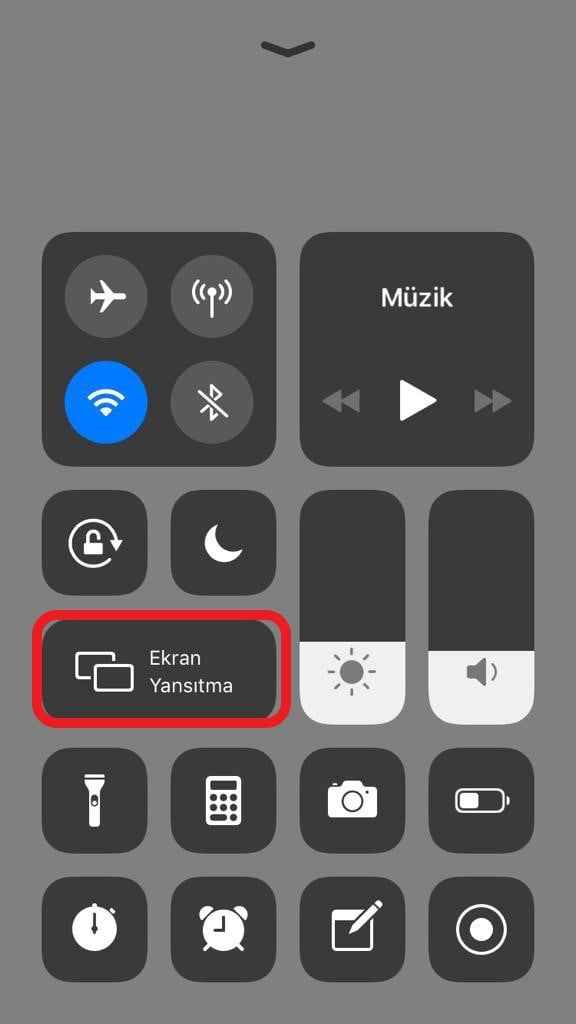
Kablosuz bağlantıya rağmen görüntü kaliteli olacaktır. Tabi bu nokta da internetiniz de oldukça önemlidir. 4K televizyonunuz ve Apple TV 4K’nız varsa 4K veya HDR video bile izleyebilirsiniz.
4. Chromecast

Google’ın mevcut iki nesil Chromecast cihazı, iPhone X ile de şaşırtıcı bir şekilde iyi çalışıyor. İlgili Apple TV’lerinden çok daha ucuzlar, bu nedenle daha uygun bir cihaz istiyorsanız bunu tercih edebilirsiniz. Chromecast’i fiyatları Apple TV’ye göre oldukça daha uygundur. Fiyatları 300 TL’den başlamaktadır. Ayrıca bu cihaz Android ve iOS ile birlikte uyumlu bir şekilde çalışıyor. Chromecast’i TV’nizin arkasına takın ve Google Home uygulamasını kullanarak ayarlayın. Telefonunuzla aynı kablosuz ağa bağlandıktan sonra, desteklenen uygulamalarda (Netflix, YouTube, Google Müzik ve diğerleri dahil) Cast düğmesine basabilir veya tümünü yansıtabilirsiniz.